来源:九五安卓网 更新:2023-11-15 22:01:54
用手机看
1.确保你的电脑连接到内网,可以访问打印机所在的局域网。
2.确认你有管理员权限,以便进行安装和配置操作。
步骤一:查找打印机
1.打开控制面板,点击“设备和打印机”选项。

2.在设备和打印机列表中,点击“添加打印机”按钮。
3.选择“添加网络、无线或Bluetooth打印机”选项。
4.系统会自动搜索局域网中的可用打印机,请等待搜索完成。
5.在搜索结果中选择你要安装的打印机,并点击“下一步”。
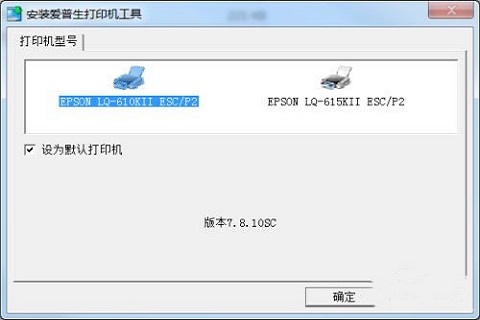
步骤二:安装驱动程序
1.系统会自动下载并安装适合该打印机型号的驱动程序。
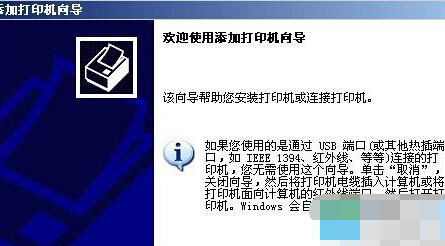
2.如果系统没有找到合适的驱动程序,你可以手动选择或者从官方网站下载驱动程序并进行安装。
步骤三:设置默认打印机
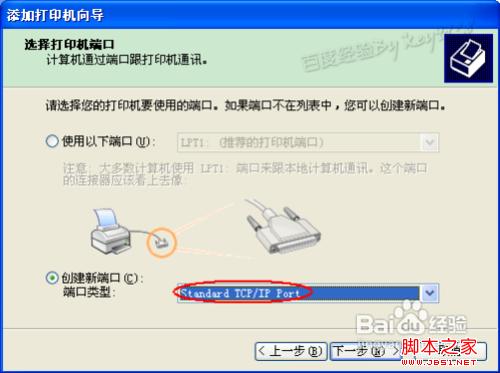
1.安装完成后,在设备和打印机列表中找到新安装的打印机。
2.右键点击该打印机,在弹出的菜单中选择“设为默认打印机”。
完成上述步骤后,你就成功在XP内网上安装了打印机。现在你可以通过选择该打印机来进行打印操作了。
注意:如果你的电脑和打印机不在同一个子网中,可能需要进行额外的网络配置才能正常连接打印机。具体配置步骤请参考相关文档或向系统管理员咨询。
tokenpocket最新v1.8.7版:https://fjjyyw.org/app/104968.html